Word内の画像を高画質で維持したい
Wordに高解像度の画像を挿入したのに、いつの間にか画像が粗くなってしまったことはありませんか?
Wordの標準設定では、高解像度の画質を維持することはできません。
元の高解像度画像

劣化してしまった画像

Wordの設定を変更するだけで、簡単に画像を高解像度のまま維持することができます。
それでは、設定してみましょう!
「イメージのサイズと画質」で設定
ファイル > オプション > 詳細設定 を開き、「イメージのサイズと画質」で設定します。
標準では以下のように設定されています。
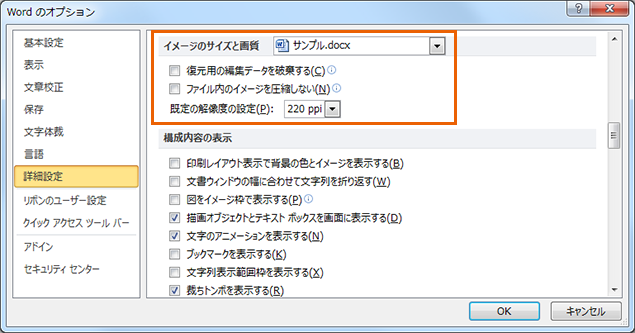
元の高解像度を維持するには、「ファイル内のイメージを圧縮しない」にチェックを入れます。
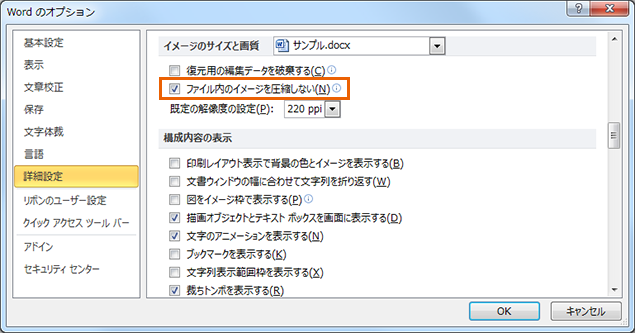
これだけで、もとの解像度を維持することができます!!
しかし、高解像度の画像を維持すると、ファイルサイズが大きくなってしまうので、ご注意ください。
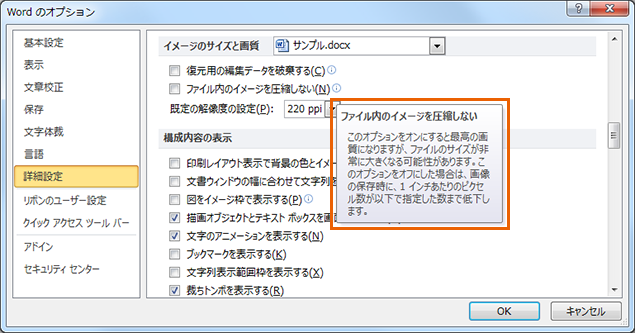
標準の設定では、高解像度の画像を挿入しても220ppiに変更されます。
また、それより低い解像度を選択することも可能です。
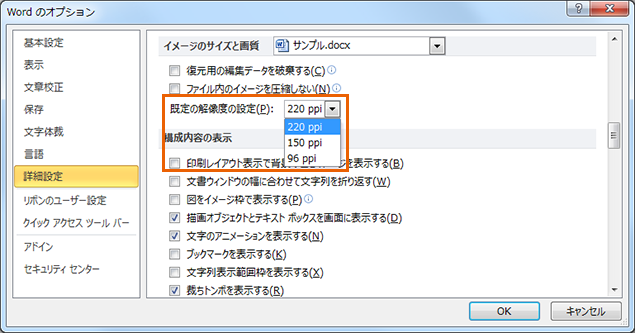
解像度を低く設定すると、ファイルサイズは小さくなります。
用途によって、使い分けてください。

